Alexa は iTunes ライブラリを再生できますか? 【2025年完全ガイド】
長年にわたり、Alexaはガジェットユーザーの間で人気を博してきました。 それはAppleユーザーにもアピールしました。 結局のところ、仮想AIアシスタントはいつでも歓迎です。 それは便利さを提供し、それは使いやすいです。 あなたは本当にAlexaを知っていますか? そして、これ以上何を求めることができますか?
悪いニュースは、多くのユーザーが次のような質問をしていることです。AlexaはiTunesライブラリを再生できますか?」と尋ねると、否定的な答えしか得られません。ただし、今すぐそれを変更します。
この記事では、Alexa の iTunes および Apple Music との互換性に関する質問に答え、デバイスやお金の制限なしに iTunes および Apple Music を無料で聴けるようにするための良いニュースを提供します。
記事の内容 パート1。AlexaはiTunesライブラリを再生できますか?パート 2. iTunes を Alexa に接続する方法?パート 3. Alexa で iTunes/Apple Music ライブラリを再生するにはどうすればよいですか?パート 4. iTunes を使わずに Alexa で My iTunes を再生する方法?パート 5. Alexa での iTunes の再生に関する FAQパート6:結論
パート1。AlexaはiTunesライブラリを再生できますか?
Alexa は iTunes ライブラリを再生できますか? これはよくある質問です。 あなたの質問に答える前に、まず Alexa についていくつかのことと、なぜこの質問があなたのようなユーザーからよく尋ねられるのかを理解する必要があります。
Alexaとは何ですか?
Amazonのアレクサ、単にAlexaとしてよく知られている、Amazonによって開発された仮想AIアシスタントです。 もともと使用されていた アマゾンエコー 同じくAmazonによって開発されたスマートスピーカー。 ただし、現在では多くのデバイスやガジェットで利用できます。
Alexaは主にウェイクワードを使用してアクティブ化されます。 これはユーザーが言うキーワードであり、それを聞くと、Alexaはその機能をアクティブにします。 また、同じプロセスで非アクティブ化される場合もあります。
Alexaにできること
Amazon Alexa は、音声を通じてユーザーと対話したり、メモを作成したり、アラームを設定したり、時刻を示したり、オーディオブックを再生したり、そして最も重要なことに、音楽を再生および録音したりすることができます。 プライム会員であれば、Alexaを使ってAmazonに注文することもできます。
Alexaはクラウドにもアクセスできるため、Alexaを使用してファイルに簡単にアクセスできます。 さらに、Alexaは他の人から学ぶことでその機能を継続的に向上させます。 多くの機能を備えていますが、Alexaは、次のようないくつかのソースから音楽を引き出すことができるため、優れたメディアプレーヤーとしてよく知られています。 Spotify、TuneIn、そして最も重要なのはiTunesです。
Alexaはオープンソーステクノロジーであるため、スキルと呼ばれるものを追加することでAlexaの機能をさらに強化するサードパーティの開発者が何人かいます。 スキルは無料で利用できますが、有料のものもあります。 それにもかかわらず、これらはAlexaをさらに楽しむための素晴らしい方法です。
AlexaはiTunesライブラリを再生できますか?
はい、Alexa は、私がコンピューターで再生するのと同じように、PC または Mac から iTunes や Apple Music ライブラリを再生できます。 実際、これは Alexa の最もよく知られている機能、音楽ストリーミング機能です。 ただし、主に iTunes がすでに Apple によって放棄されているために、Alexa から iTunes にアクセスできない場合があります。

パート 2. iTunes を Alexa に接続する方法?
これまでの内容を通じて、Alexa で iTunes ライブラリを再生できるかという質問に対する答えが得られたと思います。次に、iTunes を Alexa に接続できるか? と尋ねるかもしれません。心配しないでください。答えは次のコンテンツにあります。
Alexa を使用して iTunes 音楽を再生するには、まず iTunes を Alexa に接続する必要があります。デバイスをAlexaに接続する際には、考慮すべき特定の要件があることに注意してください。これには、携帯電話またはタブレットで Amazon Alexa をセットアップすることや、有効な iTunes 音楽サブスクリプションが含まれます。
iTunes を Alexa に接続するには、上記の要件を満たしている場合は、次の手順に従ってください。
ステップ 1: デバイスで Alexa を起動し、左上隅にあるメニュー アイコンをタップします。
ステップ 2: 下にスクロールして、「音楽とポッドキャスト」オプションに移動します。
ステップ 3: 「新しいサービスをリンク」ボタンをクリックし、iTunes/Apple Music を選択します。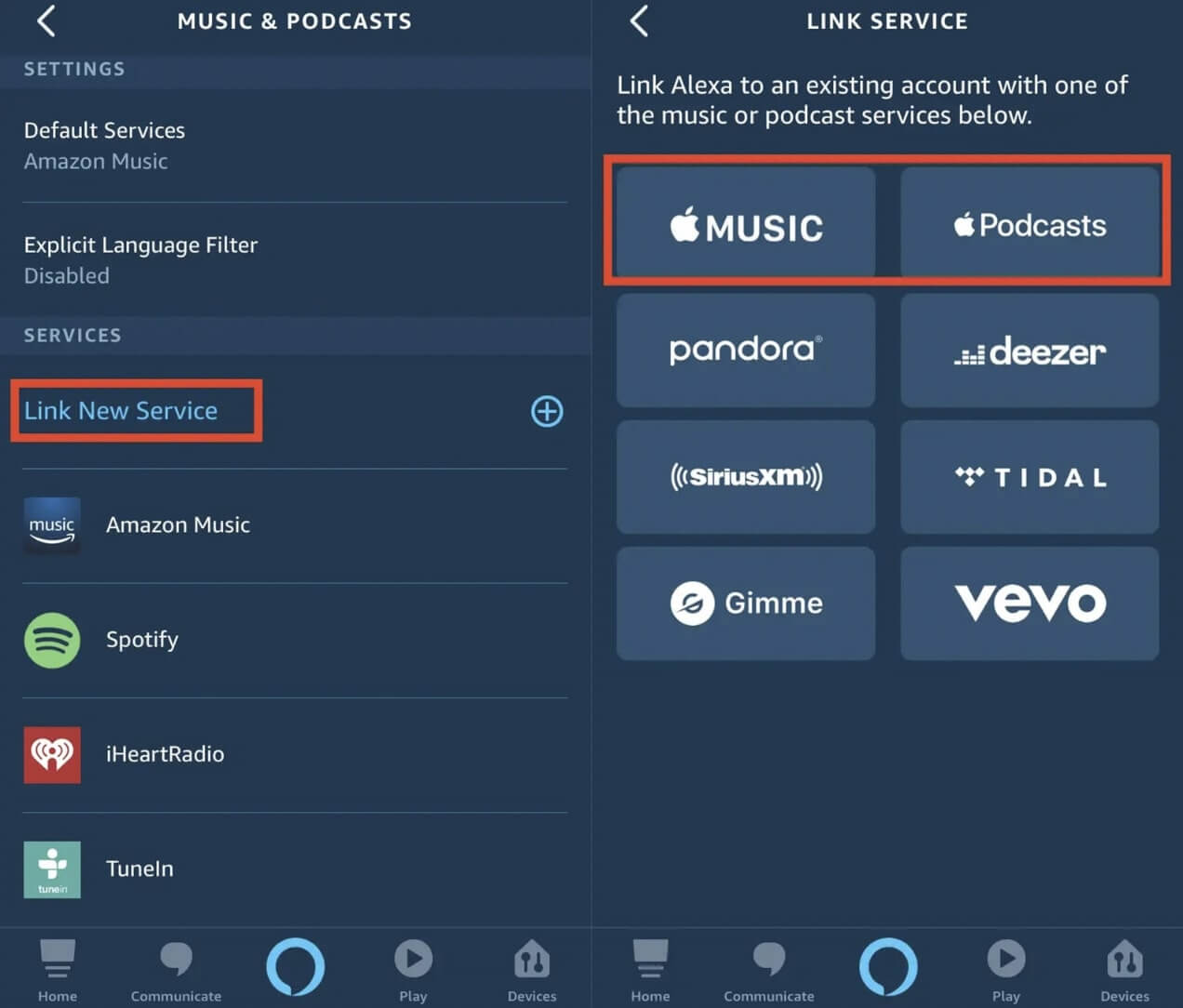
ステップ 4: [使用を有効にする] ボタンをクリックし、Apple ID でサインインして続行します。
iTunes/Apple Music をデバイスに追加するには、Alexa.amazon.com にアクセスすることもできます。デバイスが Alexa に接続されたら、iTunes 音楽を簡単に再生できます。 Alexa に iTunes 音楽を再生させる方法については、この記事を読んでください。
パート 3. Alexa で iTunes/Apple Music ライブラリを再生するにはどうすればよいですか?
Alexa は iTunes ライブラリを再生できますか?あなたはもう答えを知っているかもしれません。 Alexa デバイスで iTunes または Apple Music ライブラリを再生できるようになりました。それがこのセクションで説明する内容です。ただし、その前に、以下を確保する必要があります。
- アクティブなAppleMusicサブスクリプションまたは無料トライアル
- Alexaがサポートするデバイス
- AlexaアプリでセットアップされたAndroidまたはiOSデバイス(オプション)
これらXNUMXつのことを理解したら、AlexaでiTunesライブラリを再生する方法の学習に進むことができます。 最初の方法から始めましょう。
オプション 1. Bluetooth 経由で Alexa を使って Apple Music/iTunes を再生する
Bluetoothを使用してAlexa経由でiTunesライブラリにアクセスすることが可能です。 ただし、最初にBluetoothをサポートするスピーカーが必要です。 これを入手したら、iTunesライブラリが配置されているコンピュータをAlexaがインストールされているスピーカーに接続する必要があります。
スピーカーをAlexaにペアリングする方法は次のとおりです。
ステップ1. スピーカーを開いてペアリングモードにします。
注意: スピーカーには、特定のモードにする方法を説明するマニュアルがあります。
ステップ 2. Web サイトにアクセスします amazon.com Webブラウザで。 AndroidまたはiOSでAlexaアプリを開くこともできます
ステップ 3. Web サイトにアクセスしたら、ページの左側にある [設定] オプションをクリックします。
ステップ 4. 「デバイス」セクションで、デバイスを選択します。
ステップ5.「Bluetooth」をクリックします。
ステップ 6. 「新しいデバイスをペアリングする」を選択します。
ステップ 7. 「利用可能なスピーカー」でデバイスを選択します。このセクションにまだ見つからない場合は、しばらくお待ちください。
Alexaで音楽のストリーミングを開始したら、スピーカーに何かを言うことで音楽を制御できます。 コマンドを認識すると、Alexaはそれを開始する必要があります。 アプリの[切断]ボタンを選択して、音楽のストリーミングを停止することもできます。
オプション 2. Apple Music を Alexa のデフォルトの音楽サービスとして設定する
AlexaとiTunesを一緒に繰り返しセットアップしたくない場合は、いつでもセットアップできます Apple Music デフォルトの音楽サービスになります。 そうすれば、Alexaは自動的に再生するiTunesライブラリを選択します。 これはあなたがそれをする方法です:
ステップ 1. iOS または Android デバイスで Alexa アプリを開きます。
ステップ 2. 画面の左上隅にあるメニューをタップします。
手順3.[設定]を選択します。
ステップ 4. 「設定」で「音楽」を選択します。
ステップ5. 次に、「新しいサービスをリンク」>「Apple Music」をタップします。
ステップ 6. 「使用可能にする」オプションに移動します。
ステップ 7. 画面に表示される手順に従います。この手順では、Apple ID を使用してサインインし、XNUMX 段階認証を入力する必要がある場合があります。
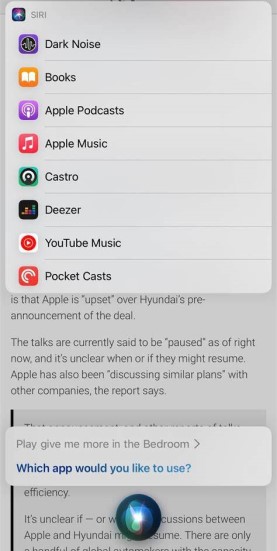
これを行ったら、第XNUMXフェーズで次の手順を実行する必要があります。
ステップ 1. Alexa アプリを開き、画面の左上隅にあるメニューに再度移動します。
ステップ 2. [設定] を選択し、[音楽] に進みます。
ステップ 3. [アカウント設定] セクションで、[デフォルト サービス] を選択します。
ステップ4. 最後に、「Apple Music」をタップします。
これにより、AppleMusicがデフォルトの音楽サービスに設定されます。 これを行うことで、Alexaはこの設定を認識し、デフォルトで常にiTunesライブラリを再生します。
オプション3.AlexaにiTunesライブラリを再生するように依頼する
また、Alexaに話しかけてiTunesライブラリを再生することもできます。 これが最も簡単な方法ですが、私たちのスピーチにはいくつかの不正確さがあり、文脈から外れる可能性があります。 要するに、それは効果的で不正確ではありません。 それでも、この方法を続行したい場合は、実行可能です。
あなたがする必要がある唯一のことはあなたが音楽を演奏したいことを示すために何かを言うことです。 これは、「アレクサ、Apple Musicで音楽を再生する」または「アレクサ、AppleMusicでレッキングボールを再生する」のどこでもかまいません。 Apple Musicが含まれている限り、問題はありません。 さらに詳しく知りたい場合は、AppleMusicの代わりにいつでもiTunesと言うことができます。
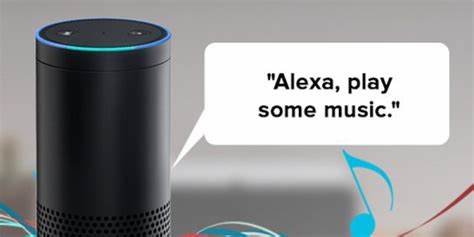
いずれにせよ、Alexa を使用して iTunes ライブラリを再生したい場合は、XNUMX つのオプションから選択できるため、手間なく実行できるはずです。ただし、Alexa と iTunes 間の接続は非常に不安定な場合があるため、iTunes の音楽を再生する最良の方法は、曲をダウンロードして Alexa でオフラインで再生することです。では、iTunes から音楽をダウンロードするにはどうすればよいでしょうか?次のセクションでお答えします。
パート 4. iTunes を使わずに Alexa で My iTunes を再生する方法?
「Alexa は iTunes ライブラリを再生できますか?」という質問に対する答えはすでにご存知でしょう。ならどうしよう?ここで、iTunes ライブラリを再生する別の方法を見つけますが、今回は Bluetooth、iTunes、インターネットは必要ありません。必要なプログラムは XNUMX つだけです。
TuneSolo Appleの音楽コンバータ は、Apple Music および iTunes の曲を抽出できるように設計されたツールです。 したがって、iTunes や Apple Music ライブラリから曲を取り出してダウンロードし、永久に保存できるようにするのに最適なツールです。
ダウンロードしたい場合は、 Apple Music または iTunes の曲を永久に保存 あらゆるデバイス (Alexa や携帯電話など) やプラットフォームで制限なく再生できるため、このコンバーターは優れたオプションです。下の安全なボタンをクリックして、今すぐ無料でお試しください。
の主な特長 TuneSolo Apple Music Converter:
- オフラインで聴くためにさまざまなフォーマットとデバイスをサポート. TuneSolo また、多くの形式に対応しているため、インターネットや決定制限なしでダウンロードしたファイルを聴くことができます。 Apple Music の曲は、Alexa、iOS デバイス、Xbox、PSP、Zune コンソール、Android スマートフォンで簡単に再生できます。
- DRM除去。 このソフトウェアのもう XNUMX つの注目すべき機能は、DRM 保護を削除する機能です。 iTunes ライブラリから FairPlay DRM を削除した後は、任意の方法で使用できます。 形式、メタデータ、その他のプロパティを変更することもできます。
- 高い変換とダウンロード速度。 このコンバータは比較的高い変換率を持っています。 特に、一般的なコンバータよりも最大 16 倍高速に処理できます。 さらに、複数のファイルを同時にダウンロードまたは変換する機能もあります。
- 内蔵のAppleMusicWebプレーヤー。 ユーザーは自分の Apple ID を使用してサインインできます Tunesoloの Web プレーヤーを使用して、音楽の検索とダウンロードのプロセスを続行します。 オンライン音楽ライブラリから Apple Muisc や iTunes の曲をダウンロードできます。

それは明らかです TuneSolo 強力なツールです。 それでは、時間をかけずに、方法の手順を紹介しましょう TuneSolo Alexa で iTunes ライブラリをオフラインで再生するために機能します。
Alexa を使用して iTunes/Apple Music の曲を聴く方法 Tunesolo
ステップ 1. 内蔵の Apple Web Player にアクセスします。 Tunesolo
最新の無料試用版をダウンロードします。 Tunesolo Apple Music Converter をデスクトップコンピュータ (Mac または Windows PC) に転送します。 インストール後にコンバーターを開くと、起動時に簡単なチュートリアルが表示されます。 「Apple Web プレーヤーを開く」ボタンをクリックすると、内蔵の Apple Web プレーヤーにアクセスできます。
ステップ 2. ライブラリから変換する iTunes/Apple Music の曲を選択します
Apple Music/iTunes アカウントにサインインした後、ライブラリ プレイリストを開いて、変換する音楽またはアルバムを選択します。
曲/プレイリスト/アルバムを赤いバブルにドラッグ アンド ドロップし、 Tunesolo Apple Music Converter はすべてのトラックを変換リストに追加します。
ステップ 3. ダウンロード出力設定をカスタマイズする
ポップアップの変換ウィンドウで、曲を一括変換する場合は、右上の [すべてのファイルを次の形式に変換] 形式メニューから出力形式を選択するか、各オーディオの出力形式を手動で選択できます。 . 複数の出力形式がサポートされています: MP3、M4A、WAV、FLAC など。
ステップ 4. 曲をダウンロードし、オフラインで聴くために Alexa に移動します
次のステップは、ウィンドウの下部にある「変換」ボタンをクリックすることです。 これにより操作が開始されるため、完了するまで少し待つ必要があります。
終了したら、オフラインストレージからiTunesライブラリを再生できます。 必要に応じて、ヒントも提供できます 外付けハードドライブを使用してファイルを移動する.

パート 5. Alexa での iTunes の再生に関する FAQ
Q1: Alexa に iTunes プレイリストを再生させるにはどうすればよいですか?
Alexa で iTunes の曲を再生するには、Bluetooth デバイス経由で iTunes ライブラリを Alexa にストリーミングする必要があります。さらに、次のこともできます。 TuneSolo Apple Music または iTunes の曲をダウンロードし、Alexa に転送して再生するための Apple Music コンバーター。
Q2: Alexa が私の iTunes ミュージックを再生しないのはなぜですか?
Alexa が iTunes の曲を再生しない場合は、次のいずれかの理由が考えられます: ネットワーク接続が不十分、Alexa デバイスが遠すぎる、Alexa アプリまたは iTunes が最新ではない、またはアカウント正しく設定されていません。上記のすべての理由により、Alexa は iTunes の曲を再生できなくなります。したがって、この問題を回避するには、次のように使用することをお勧めします TuneSolo iTunes の曲をダウンロードし、Alexa に転送して再生します。
パート6:結論
Alexaは確かに便利なテクノロジーです。 スキルを追加することで、あなたはそれを本当に輝かせることができます。 しかし、それは完璧ではありません。 そのため、多くのユーザーが「AlexaはiTunesライブラリを再生できますか?」と質問しています。 幸いなことに、この質問に対する答えはイエスです。
「AlexaはiTunesライブラリを再生できますか」という答えがわかったので、どうすればよいか疑問に思うはずです。 このガイドがあれば、それを理解するのはそれほど難しいことではありません。 うまくいけば、この記事があなたがやりたいことであなたを助けたでしょう。